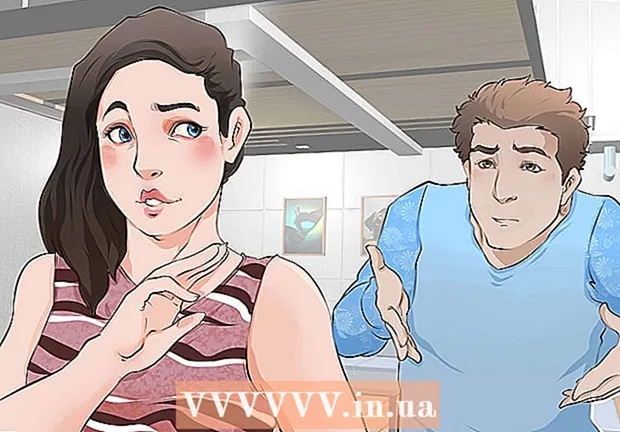Pengarang:
Monica Porter
Tanggal Pembuatan:
18 Berbaris 2021
Tanggal Pembaruan:
1 Juli 2024

Isi
Artikel wikiHow ini menjelaskan cara membuat bayangan di balik gambar di Adobe Photoshop.
Langkah
Buka foto di Photoshop. Untuk melanjutkan, klik dua kali pada aplikasi dengan ikon biru dengan kata "Ps"di dalam, klik Mengajukan (File) di bilah menu di bagian atas layar, klik berikutnya Buka ... (Open) lalu pilih gambar.
- Foto asli dengan latar transparan akan memberikan hasil terbaik. Untuk mencapai ini, Anda perlu memisahkan foto di mana Anda ingin menambahkan bayangan dari gambar latar belakang.

Klik layer yang berisi foto yang ingin Anda tambahkan bayangan. Lapisan tersebut akan dicantumkan di jendela "Lapisan" di kanan bawah layar.
Klik sebuah opsi Lapisan di bilah menu.

Klik pada aksinya Duplikat Layer ... (Duplicate Layer) di menu drop-down.- Anda dapat mengganti nama layer baru, jika tidak layer akan dinamai "copy".

Klik pada lapisan salin.
Klik ikon "Layer Style". Ini tombolnya fx di bagian bawah jendela Layers.
Klik sebuah opsi Drop Shadow ... (Jatuhkan bolanya).

Sesuaikan bayangan. Gunakan alat di kotak dialog untuk memperbaiki:- Opacity: transparansi
- Sudut: sudut di mana cahaya menciptakan bayangan
- Jarak: jarak dari benda ke bola
- Spread: lebar, atau kemiringan, dari bola
- Ukuran: ukuran bola

Klik baik. iklan